创建一个流程图
步骤1:打开一个空白的绘图页面
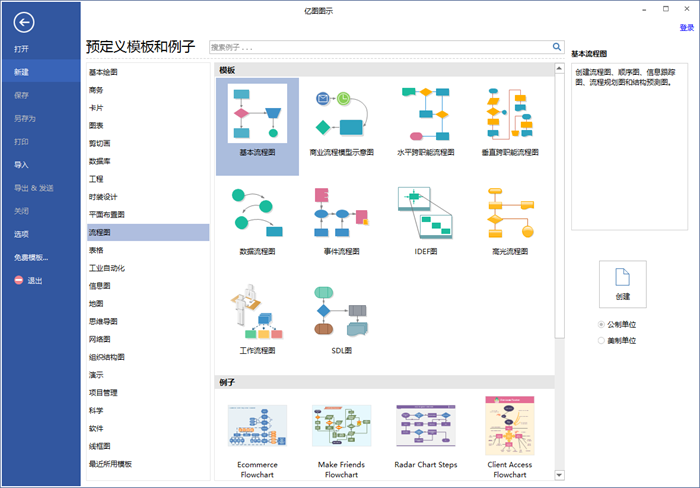
1. 在文件 菜单,点击 新建。
2. 点击 流程图,然后选择 基本流程图。
3. 鼠标左键双击,打开一个空白的基本流程图绘图页面。
4. 拖拽流程图形状至画板。
步骤2:连接两个形状
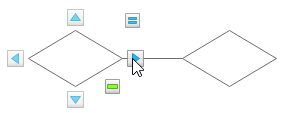
1. 移动光标放置于图形上放,看到蓝色的 自动连接箭头。
2. 点击您想要连接的形状朝向的蓝色 方向箭头。
步骤3:用一个连接点把一个形状连接到多个形状
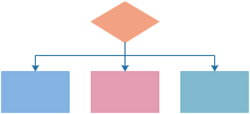
初始设置中连接线可能是 直角连接线,所如果您在一个形状下连接三个形状,最终效果如上图显示。
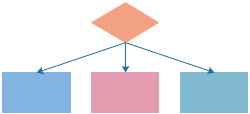
如果您想像上图所示进行发散形连接,您需要设置连接线为 直线连接线。
使用连接线工具
1. 在 基本工具 栏,点击 连接线 工具。
2. 点击下拉菜单。
3. 在下拉菜单中选择 直线连接线 。
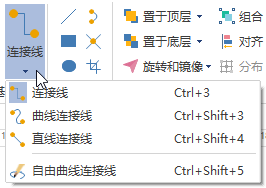
一键改变连接线样式
1. 在工具栏中点击 页面布局。在 主题 组中选择 连接线。
2. 页面上的所有连接线都会改变。
步骤4:为流程图添加内容
1. 双击您想要添加内容的图形。
2. 输入内容。
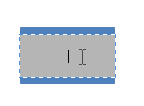
- 或者您可以:
1. 按住 Ctrl+2,添加文本框。
2. 按住 Ctrl+shift+2,调整文本框自适应大小。步骤5:改变流程图主题样式
1. 在工具栏中点击 页面布局。选择合适的 主题 。
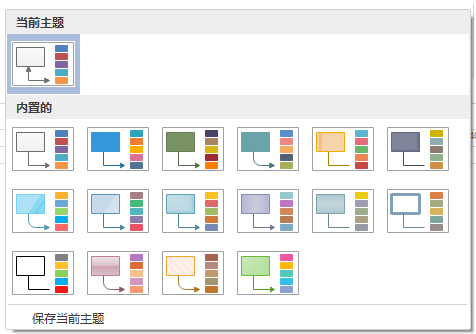
- 2. 也可以在 主题 栏中,选择 字体、效果、颜色 来改变图表样式。
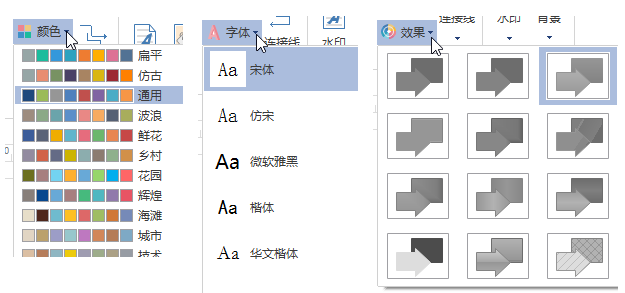
打印您的流程图
多页打印
当您的流程图远远大于您的打印页面,您可以在多个纸张上打印一个流程图,然后将各个纸张粘结起来,这样您就能够获得一个更清楚的展示。遵循以下步骤:
1. 在 文件 菜单,点击 打印。
2. 选择打印页数,然后在点击确定。
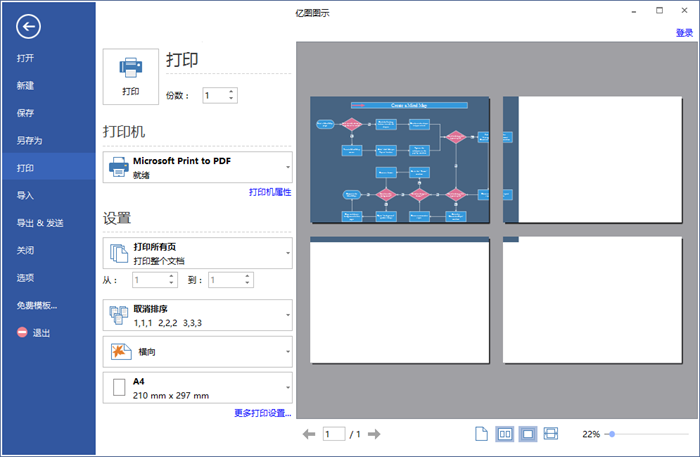
在单页纸上打印大的流程图
如果您真的需要在一张纸上打印一个大的流程图,您必须得保证所有的绘图都能够分布在一张单页上。
1. 在 文件 菜单,点击 打印。
2. 点击更多打印设置,选择适应到 1页。
3. 点击 OK。

流程图形状代表什么?
当您在软件中打开一个流程图模板时,基本流程图的形状图库也将随之打开。模板上的每一个图形都代表过程中的步骤。
以下是一些基本流程图中常用符号的介绍:

贴士: 上图一些基本流程图形状使用浮动按钮可以形成多个形状。通过移动光标在浮动按钮附近来快速编辑形状。
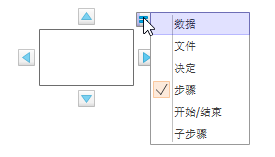
基本流程图模板
亿图 基本流程图模板 用形状展示各种不同的过程,对于展示基本商业过程非常有用,包括自上而下的图表,信息跟踪图表,过程规划图表和结构预测图表。



